
Projektek létrehozása és mentése a Mac gép GarageBand alkalmazásában
Amikor elkezdi használni a GarageBand alkalmazást, hozzon létre egy új projektet. Az új projekt kiindulási pontjaként kiválaszthat egy sablont a Projektválasztóban.
Minden projekt meghatározott projekttulajdonságokkal rendelkezik. Ilyen például a projekttempó, a hangnem és az ütemmutató. A projekt tulajdonságait megadhatja a projekt létrehozásakor, majd a későbbiekben tetszés szerint módosíthatja őket, amíg dolgozik a projekten. A projektek tulajdonságainak részleteiről lásd: Bevezető a Mac gép GarageBand alkalmazásában használható projekttulajdonságokba.
Ha már nincs szüksége egy projektre, tetszés szerint törölheti a számítógépéről.
Projektek létrehozása
A Mac gép GarageBand alkalmazásában válassza a Fájl > Új menüpontot (vagy nyomja meg a Command-N billentyűkombinációt).
A Projektválasztóban jelöljön ki egy opciót a bal oldalon lévő listáról:
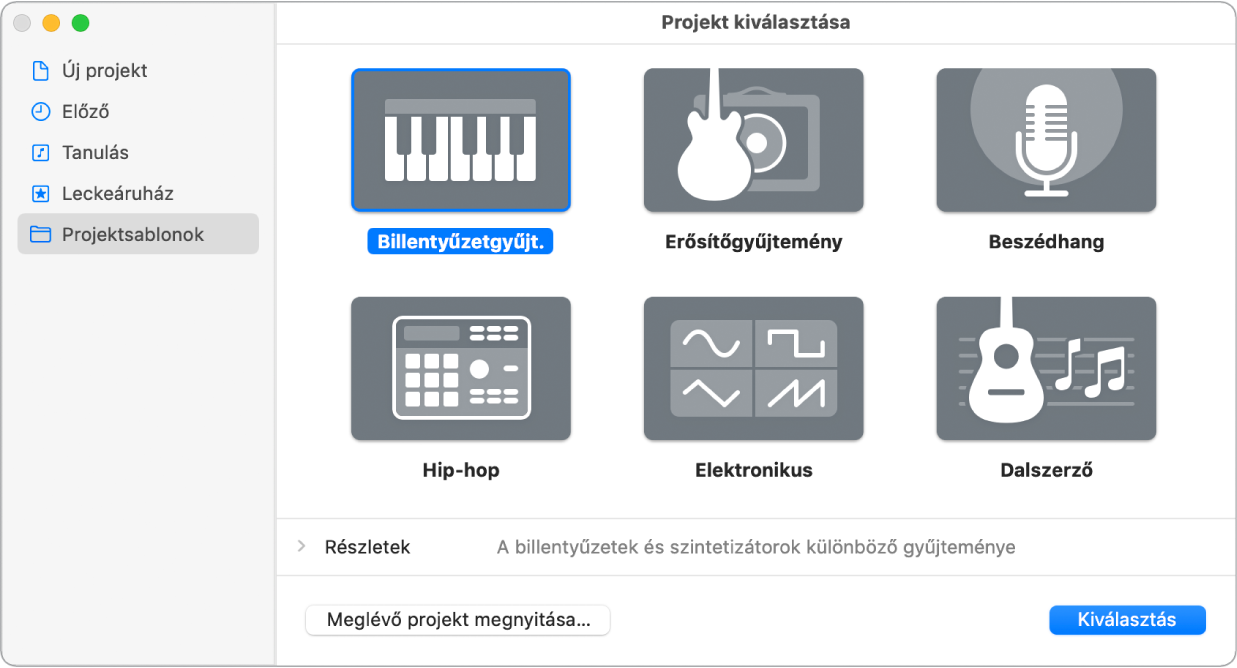
Az összes választható projektsablon megtekintése: Kattintson a projektsablonok lehetőségre.
A legutóbb megnyitott projektek megtekintése: Kattintson az Előző elemre.
Jelöljön ki egy sablont.
Ha szerkeszteni szeretné a beállításokat, kattintson a Részletek háromszögre a Projektválasztó bal alsó részén, és tegye az alábbiak egyikét:
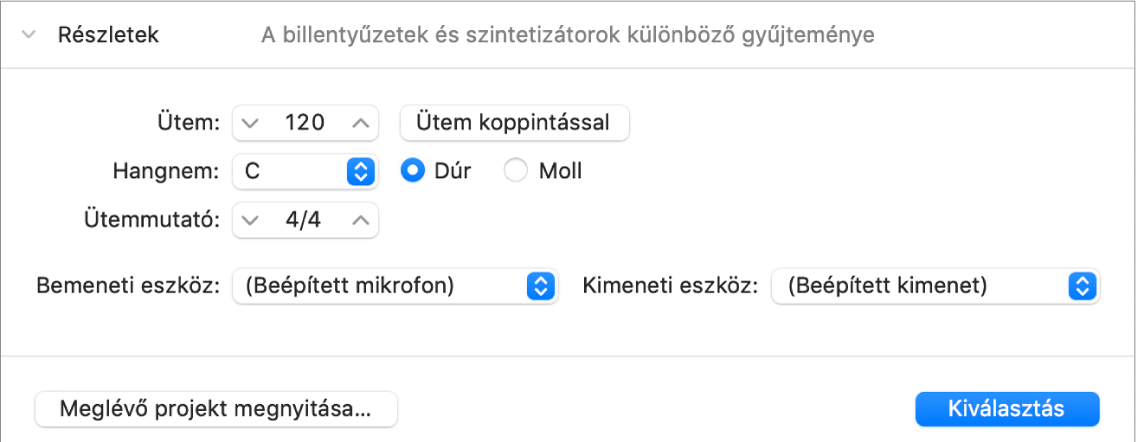
A projekt tempójának beállítása: Húzza el a Tempó csúszkát, adjon meg egy tempót a Tempó mezőben, vagy kattintson a Koppintás üteme gombra többször egymás után.
A projekt hangnemének beállítása: Válasszon ki egy hangnemet az Ütemmutató előugró menüből, majd kattintson a Dúr vagy a Moll elemre.
A projekt ütemmutatójának beállítása: Kattintson a nyilakra a kiválasztott szám módosításához, vagy kattintson duplán az ütemmutatóra, és adjon meg új ütemmutatót.
A hangbemenet beállítása: Válasszon ki egy bemeneti forrást a Bemeneti eszköz előugró menüből (csak hangsávok esetében).
A hangkimenet beállítása: Válasszon ki egy kimenetet (eszközt) a Kimeneti eszköz előugró menüből.
Kattintson a Kiválasztás gombra.
Ekkor megnyílik az új projekt.
Meglévő projektek megnyitása
A Mac gép GarageBand alkalmazásában válassza a Fájl > Megnyitás menüpontot (vagy nyomja meg a Command-O billentyűkombinációt).
Keresse meg és jelölje ki a megfelelő fájlt, majd kattintson a Megnyitás gombra.
Úgy is megnyithat egy GarageBand-projektet, ha áthúzza a GarageBand ikonjára a Dock területén.
Legutóbbi projektek megnyitása
A Mac gép GarageBand alkalmazásában tegye az alábbiak egyikét:
Válassza a Fájl > Legutóbbi megnyitása lehetőséget, majd válassza ki a projektet.
A Projektválasztóban kattintson az Előző elemre, majd kattintson duplán a projektre.
Ha a Legutóbbiak megnyitása almenüben az összes elemet törölni szeretné, válassza a Menü törlése lehetőséget.
Az aktuális projekt mentése
A Mac gép GarageBand alkalmazásában válassza a Fájl > Mentés menüpontot.
Amikor első alkalommal ment el egy új projektet, megjelenik a Mentés párbeszédablak. A párbeszédablakban beírhat egy nevet a projektnek, és kiválaszthatja, hogy hová szeretné elmenteni.
A projekt mentése másik néven vagy másik helyre
A Mac gép GarageBand alkalmazásában válassza a Fájl > Mentés mint menüpontot.
A Mentés mint párbeszédablakban adjon meg egy új nevet a projektnek, majd kattintson a Mentés gombra.
Projektek törlése
A Mac gép GarageBand alkalmazásában keresse meg a projektet a Finder segítségével.
A projektek alapértelmezés szerint a számítógépén lévő Zene mappa GarageBand nevű almappájába vannak elmentve.
Húzza át a projektet a Kukába.
Ha a későbbiekben úgy dönt, hogy mégis megtartja a projektet, elhúzhatja egy tetszőleges helyre a Kukából, ha még nem ürítette ki a Kukát. Ha már kiürítette a Kukát, a projektet nem tudja visszaállítani.
Válassza a Finder > Kuka ürítése lehetőséget.
A projektek mentésén kívül többféleképpen is megoszthatja a projektet, lemezre exportálhatja a dalokat, és CD-re írhatja a projektet.